Pokémon Go에서 스냅샷을 찍는 방법을 알면 게임의 전체 경험을 최대한 활용하는 데 도움이 됩니다. 현실을 직시하자, 아무도 Niantic의 모바일 AR 게임에서 Pokémon과 그들의 현실적인 모습에 저항할 수 없습니다.
스냅샷을 찍으면 AR(증강 현실) 모드를 사용하여 포켓몬을 주변에 배치하고 친구가 현실 세계에서 어떻게 생겼는지 아이디어를 얻고 순간을 포착하기 위해 사진을 찍을 수 있습니다.
맞습니다, 당신의 사랑스러운 Jigglypuff나 강력한 Mewtwo가 당신의 소파에 부담 없이 앉아 있다고 상상해보세요. 그리고 가장 중요한 부분은 야생 포켓몬의 스냅샷도 찍을 수 있다는 것입니다.
아래에는 이전에 잡은 포켓몬과 야생 환경에 있는 포켓몬을 모두 사용하는 전체 과정에 대한 단계별 가이드가 포함되어 있습니다.
AR 모드는 배터리를 많이 소모하므로, 알기도 전에 배터리가 떨어지지 않도록 주의하고 휴대용 충전기 중 하나를 준비하여 게임 플레이를 연장하십시오.
시작하기 전에 몇 가지 유의해야 할 사항이 있습니다. Shared AR 기능을 사용할 수 있는 호환되는 Android 또는 iOS 기기가 있는지 확인하세요. 호환 장치의 최소 요구 사항은 다음과 같습니다.
- iOS 11 이상을 실행하는 iPhone 6 이상
- Android 7.0 이상을 탑재하고 ARCore와 호환되는 Android 기기
경고 : Pokémon Go를 플레이할 때 각별히 주의하고 주변 환경에 주의하세요. 특히 탁 트인 도로, 자전거 도로, 가파른 내리막 옆에서 앱을 사용하는 경우 더욱 그렇습니다.
Pokémon Go에서 스냅샷을 찍는 방법
1 . Pokémon Go 앱을 실행한 후 Pokémon으로 둘러싸인 지도에서 게임 내 캐릭터를 찾을 수 있어야 합니다. 이제 화면 하단 중앙에 있는 포켓볼 아이콘을 탭하세요 . 이렇게 하면 기본 메뉴가 시작됩니다.
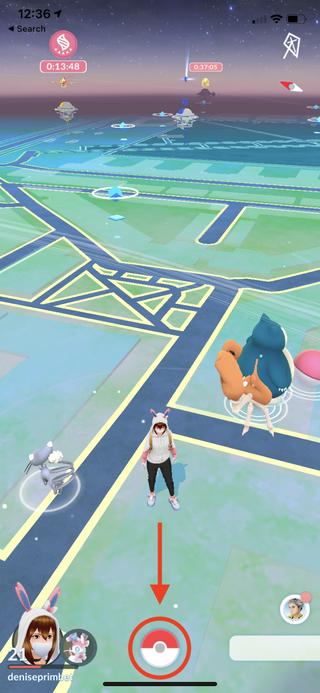
2 . 다음으로 아래 스크린샷과 같이 'Pokémon' 아이콘을 선택합니다 . 그러면 인벤토리에서 이전에 잡은 모든 포켓몬이 표시됩니다.
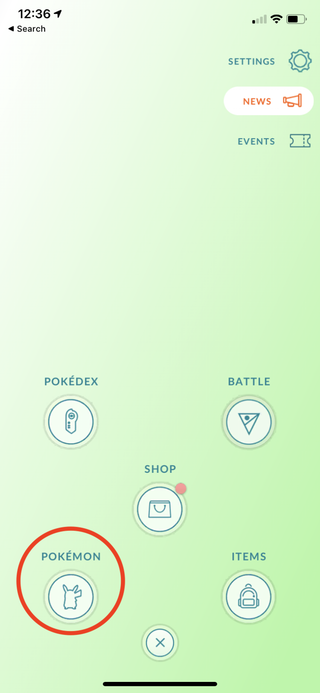
3 . 이제 라이브러리에서 스냅샷을 찍고 싶은 포켓몬을 선택하세요. 우리의 경우 팬이 가장 좋아하는 Charmander를 선택했습니다.
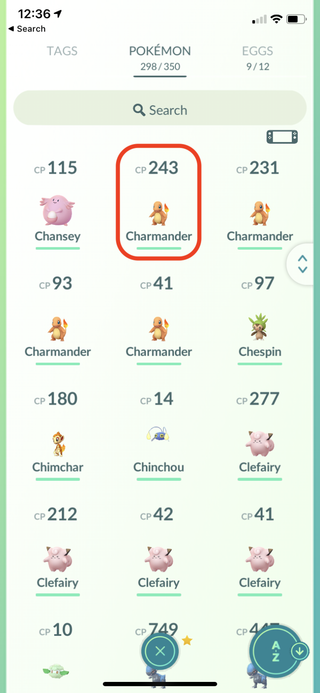
4 . 캐릭터 메뉴가 시작되면 계속해서 카메라 아이콘을 탭합니다 (화면 오른쪽 상단 모서리에 있어야 함).

5 . 장치를 사용하여 주위를 둘러보고 Pokémon을 배치할 완벽한 장소(가급적 평평한 표면)를 찾으십시오. AR+를 사용하는 경우 노란색 발자국을 발견할 수 있어야 합니다 .
포켓몬을 원하는 위치에 나타나게 하려면 탭하세요. 위치가 만족스러우면 계속해서 카메라 아이콘을 탭하여 스냅샷을 찍습니다.

6 . 또한 포켓몬 주위를 이동하여 어떤 각도에서든 포켓몬을 캡처할 수 있습니다. 스냅샷을 보려면 갤러리 아이콘 을 탭합니다 . 오른쪽 하단에 나타납니다.

7 . 이제 이전 단계에서 찍은 모든 스냅샷을 찾아볼 수 있습니다. 아래에서 볼 수 있듯이 근처의 야생 포켓몬에게 포토폭격을 당할 수도 있습니다! (우리의 경우 Smeargle이었습니다).
'공유' 화살표를 탭하여 스냅샷을 저장하거나 소셜 미디어에서 친구들과 공유할 수 있습니다 . 그렇지 않으면 'X' 아이콘을 탭하여 기본 메뉴로 돌아갑니다.
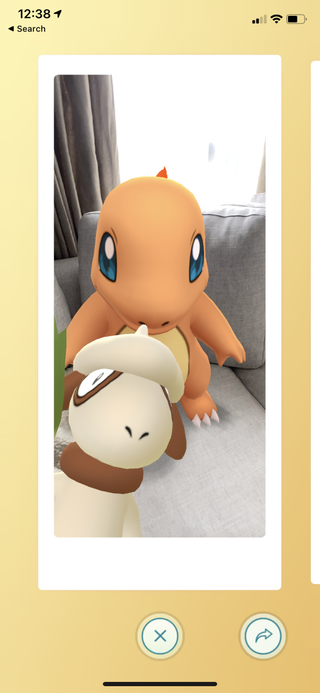
야생 포켓몬의 스냅샷을 찍는 방법
1 . Pokémon Go 앱을 실행하면 게임 내 캐릭터가 지도에서 돌아다니는 것을 볼 수 있습니다. 근처에 나타날 수 있는 야생 포켓몬을 주시하십시오.
스냅샷을 찍고 싶은 포켓몬이 있으면 야생 포켓몬을 탭 하여 시작하세요.
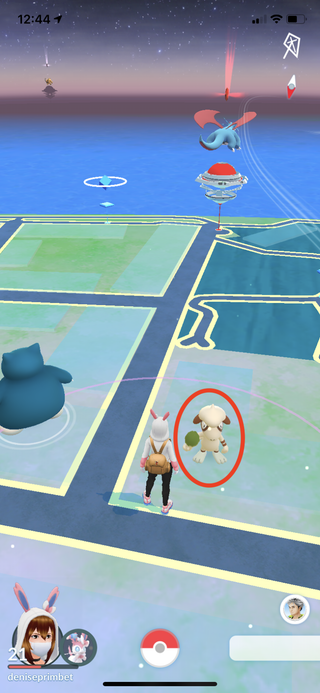
2 . 먼저 AR+ 모드가 켜져 있는지 확인하세요 . 다음으로 카메라 아이콘을 탭하여 진행합니다.

3 . 장치를 사용하여 주위를 둘러보고 움직이는 덤불을 발견하고 탭하여 야생 포켓몬을 유인하십시오 . 보시다시피 이 Smeargel은 혼란스러워하는 제 강아지 바로 옆에 스폰하기로 했습니다. 스냅샷을 찍으려면 카메라 아이콘을 탭하세요 . 사진은 사진 라이브러리에 자동으로 저장됩니다.
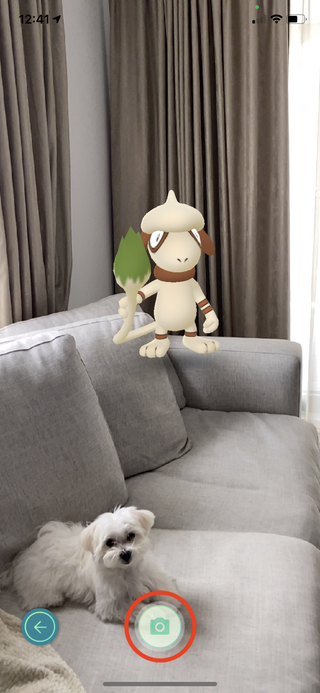
그게 다야 - 모두 끝났어. 이제 이전과는 전혀 다른 방식으로 휴대 전화 저장 공간을 어지럽히고 멋진 Pokémon 스냅 샷으로 모든 친구들에게 스팸을 보내십시오!
